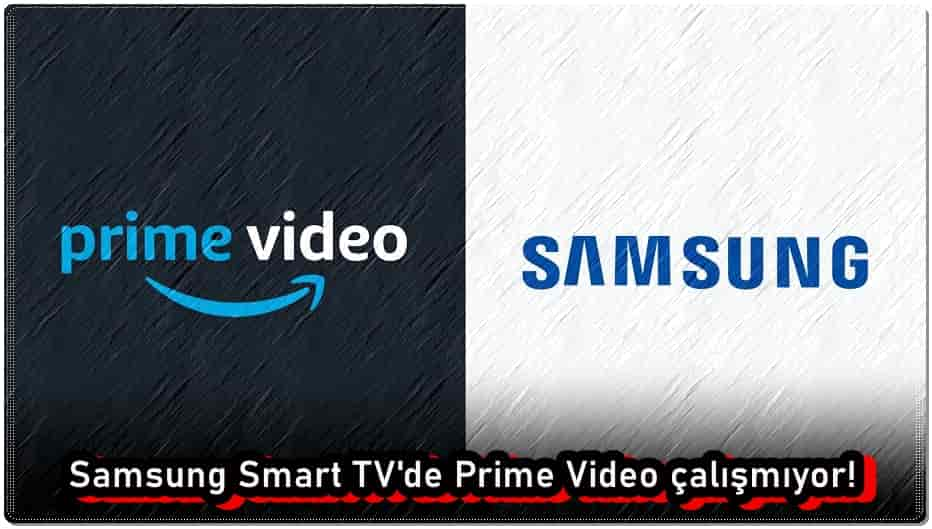
Samsung Smart TV’de Amazon Prime Video çalışmıyor uygulama hiç başlamıyor, Prime Video açılıyor ancak çöküyor yada yüklemede takılıp kalıyorsa yazımızdaki çözüm önerilerimizi deneyebilirsiniz.
Samsung TV’ler, Amazon Prime Video da dahil olmak üzere bir çok video akış uygulamasını desteklemektedir.
Amazon Prime Video uygulaması, Samsung’un Tizen İşletim Sistemini çalıştıran 2015 veya sonraki model TV modelleriyle çalışır. Samsung TV’nizin yılını ve işletim sistemi sürümünü web sitelerinden buradan kontrol edebilirsiniz.
Ancak bazen Prime Video uygulamasının düzgün çalışmamasına neden olan bir sorunla karşılaşabilirsiniz.
Samsung Smart TV’de Amazon Prime Video Çalışmıyor!
Uygulamanın arızalanmasının nedenleri, yazılım güncellemelerinden ağ sorunlarına veya uyumluluk sorunlarına kadar değişebilir. Nedeni ne olursa olsun, uygulamayı tekrar çalışır hale getirmek için hızlı ve etkili bir çözüm bulmak çok önemlidir.
Bu nedenle, sorunu çözmenize yardımcı olmak için, aynı sorunla karşı karşıya kalan birçok Samsung TV sahibi için işe yarayan kanıtlanmış birkaç yöntemi bir araya getirdik.
Samsung TV’nizi Açıp Kapatın
Çoğu zaman, uygulama sorunları rastgele TV yazılımı hatalarından kaynaklanır. Çoğu yazılım probleminde olduğu gibi, en iyi çözüm onu kapatıp tekrar açmaktır.
Samsung TV’yi yeniden başlatmaya zorlamanın iki farklı yolu vardır.
- Uzaktan kumandanızın güç düğmesini basılı tutun. TV hemen kapanacaktır, ancak güç tekrar gelene kadar basılı tutmanız gerekir.
- Ana Sayfa düğmesine basın. Yeniden başlatmaya çalıştığınız uygulamayı açın.
TV’nizi yeniden başlatmanın ikinci yolu, manuel olarak kapatıp açmaktır. Bu yöntem uzaktan kumanda gerektirmez.
- TV’nizin güç kablosunu duvar prizinden çıkarın.
- İki dakika bekleyin.
- TV’nizi tekrar prize takın ve açın.
- Ana Sayfa düğmesine basın.
- Yeniden başlatmaya çalıştığınız uygulamayı seçin.
Yukarıdaki yöntemde olduğu gibi, güç döngüsü her uygulamayı ve TV işletim sisteminin kendisini yeniden başlatır.
İnternet Hızınızı Kontrol Edin
Yavaş internet, genellikle Amazon Prime Video ve diğer video ve akış uygulamalarında arabelleğe alma Samsung Smart TV’de Amazon Prime Video çalışmıyor sorununa neden olabilir.
Bilgisayarınızda veya telefonunuzda www.speedtest.net gibi siteler aracılığıyla internet hız testi yapabilirsiniz.
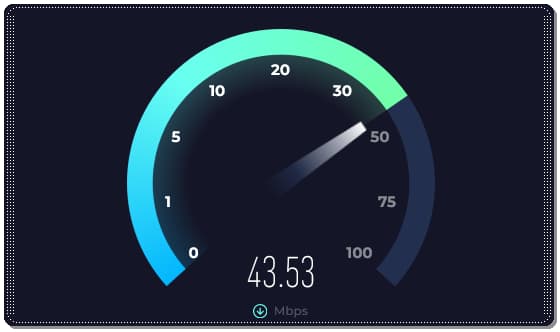
Modemi Yeniden Başlatın
Samsung Smart TV’de Amazon Prime Video çalışmıyor sorunu genelde TV veya uygulamadan çok yerel Wi-Fi ağınızdadır.
- Güç kablosunu yönlendiricinizden ve modeminizden çıkarın.
- 30 saniye bekleyin.
- Güç kablolarını tekrar takın.
- Modem ve yönlendiricinin açılması için birkaç dakika bekleyin.
TV’niz tekrar ağa bağlandığında, uygulamayı tekrar çalıştırmayı deneyin. Test ettiğinizde ağ hızlarınız yavaşsa, bu aynı zamanda başka bir test yapmak için iyi bir zamandır. Yönlendiricinizi yeniden başlatmak genellikle hızınızı kısa bir süreliğine artırır, ancak altta yatan her sorunu çözmez.
Samsung TV’yi güncelleyin
Tıpkı uygulama güncellemelerinde olduğu gibi, üretici yazılımı güncellemeleri de genellikle TV uygulamanızdaki sorunları sizin yerinize çözer. Samsung akıllı TV’lerde otomatik güncelleme özelliği vardır, ancak bir üretici yazılımı güncellemesini manuel olarak da yapabilirsiniz.
Üretici yazılımı güncellendikten sonra uygulamayı açmayı tekrar deneyin.
Prime Video Uygulama Önbelleğinizi Temizleyin
Samsung TV’ler, uygulamayı yeniden yüklemek yerine uygulamanın önbelleğini temizlemenize olanak tanır. Bu, internet tarayıcınızdaki çerezleri temizlemeye eşdeğerdir ve genellikle uygulamadaki rastgele hataları çözer.
- Smart hub’ı açmak için Samsung TV’nizin uzaktan kumandasındaki Ana Ekran düğmesine basın.
- Smart Hub menüsünde Ayarlar’a tıklayın.
- Uygulamalar sekmesini seçin.
- Sistem Uygulamaları’na tıklayın.
- Amazon Prime Video uygulamasını seçin.
- Önbelleği Temizle’ye tıklayın.
- Onaylamak için Tamam’a basın.
Prime Video Uygulamasını yeniden yükleyin
Önbelleği temizlemek çoğu uygulama hatasını düzeltir, ancak bazen tam bir yeniden yükleme yapmanız gerekir. Bunu yapmak için uygulamayı silmeniz ve ardından yeniden yüklemeniz gerekecek.
Öncelikle Prime Video uygulamasını kaldırın:
- Samsung TV uzaktan kumandanızdaki Ana Sayfa düğmesine basın.
- Ekrandaki menüden Uygulamalar’ı seçin.
- Ayarlar’ı tıklayın.
- Amazon Prime Video Uygulamasına gidin. Sil’i seçin.
- Onaylamak için açılır pencerede Sil’e basın.
Şimdi Prime Videoyu tekrar yükleyelim.
- Samsung TV uzaktan kumandanızdaki Ana Sayfa düğmesine basın.
- Ekrandaki menüden Uygulamalar’ı seçin.
- Uygulamalar ekranında Ara simgesini (büyüteç) seçin.
- Arama kutusuna Amazon Prime Video yazın.
- Yükle düğmesine basın.
Şimdi Prime Video uygulamasını tekrar deneyin. Önceki kurulumdan aktarılmayacağı için oturum açma bilgilerinizi girmeniz gerekecek.
VPN’inizi Kapatın
Sanal özel ağ (VPN) kullanmıyorsanız bu adımı atlayabilirsiniz.
Bir VPN’in ne olduğunu bilmiyorsanız, muhtemelen kullanmıyorsunuzdur. Çoğu video uygulaması ve akış hizmeti, VPN trafiğini engellemeye çalışır. Bunu test etmenin en kolay yolu VPN’i kapatıp tekrar bağlanmayı denemektir.
Prime Video’yu Başka Bir Cihazda Deneyin
Bilgisayarınızda veya ağınızdaki herhangi bir başka cihazda Amazon Prime Video’yu açmayı deneyin.
Prime Video diğer cihazlarınızda çalışıyor ancak TV’nizde çalışmıyorsa, Samsung destek ile iletişime geçme zamanı. Ancak Prime Video hiçbir cihazınızda çalışmıyorsa sorun Prime Video hesabınızda veya Amazon sunucularında olabilir.
Prime Video Sunucu Durumunu Kontrol Edin
Bölgenizdeki diğer kullanıcıların Amazon Prime Video ile sorun yaşayıp yaşamadığını kontrol etmek için Downdetector’ı kullanabilirsiniz.
https://downdetector.com/status/amazon-prime-instant-video/ adresine girin ve sunucu bazlı bir problem olup olmadığını kontrol edin.
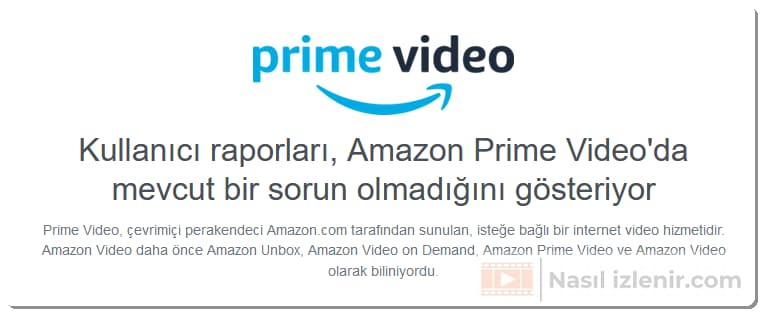
Samsung TV’nizi Fabrika Ayarlarına Sıfırlayın
Samsung Smart TV’de Amazon Prime Video çalışmıyor sorunu için yukarıdaki çözümlerin hiç biri olmadıysa son çare TV’yi fabrika ayarlarına döndürmek olacaktır. Bu, Amazon Prime Video uygulamanız için olanlar da dahil olmak üzere tüm TV ayarlarınızı siler. Tüm ayarları ve uygulama verilerini silerek, akış uygulaması sorunlarınızı çözebilir.
- Smart hub’ı açmak için Samsung TV’nizin uzaktan kumandasındaki Ana Ekran düğmesine basın.
- Ayarlar menüsüne gidin.
- Genel sekmesini açın. (Veya bazı TV’lerde Destek -> Kendi Kendini Tanılama.)
- Sıfırla’yı seçin.
- PIN istenirse, PIN’inizi veya varsayılan 0000’i girin.
- Tamam’a tıklayarak sıfırlama işlemini onaylayın.
Şimdi, Prime Video uygulamasını bir kez daha çalıştırmayı deneyin.